AI鼠绘教程,绘画一张复古风的捕梦网(2)
Step 9
选择其中一组羽毛,点击笔刷面板的新建笔刷。在弹出窗口,选择艺术笔刷,如下图所示设置。为其余两组羽毛重复上述设置。
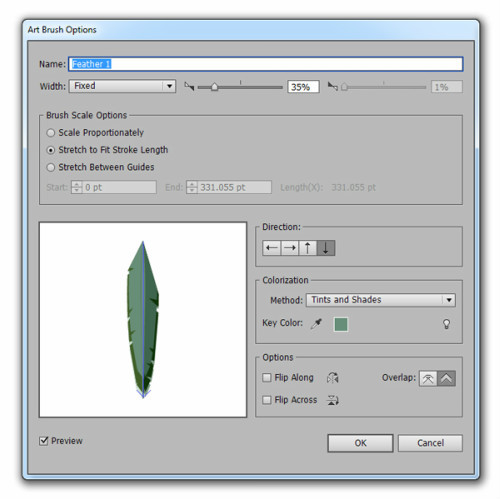
Step 10
接下来创建环绕的螺线笔刷。使用直线工具创建一条短水平线。使用选择工具摁住alt键复制直线,然后Ctrl+D重复刚才的动作,直到你有一堆短直线。在描边面板中设置2pt的描边,两头设置圆端。
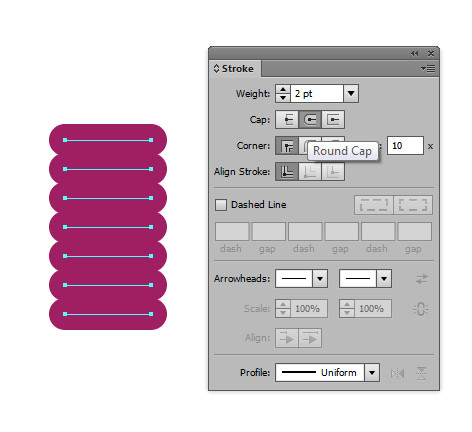
Step 11
使用自由变形工具调整一些线段的长度,然后一个个调整微调颜色。有些亮点,有些暗点。
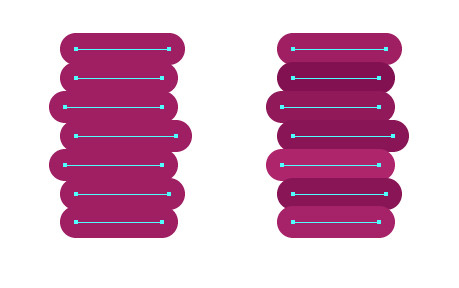
复制一份这些线段,改变描边大小为1pt,设置混合模式为滤色,不透明度为70%。

Step 12
组合这些线段,旋转90度。然后创建一个新的笔刷。如下图所示设置。
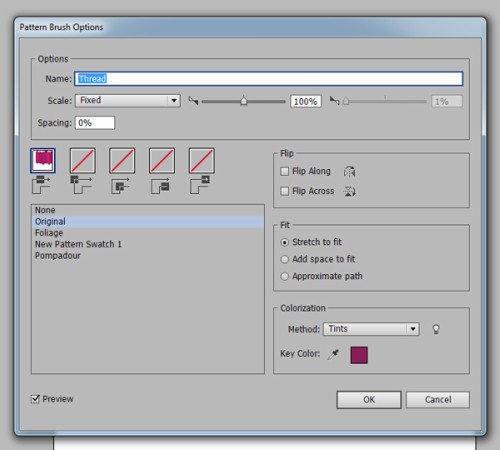
Step 13
现在需要创建捕梦网上面的珠子。先画出一个圆形。使用直接选取工具选择底部和顶部的锚点,向中心点移动锚点。如图所示一个压扁的圆。
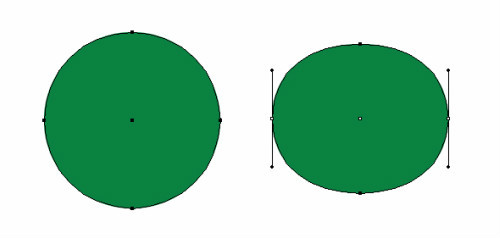
Step 14
复制两次此图形。使用自由变形工具制作一个小瘦的椭圆。设置大的图形的不透明度为0%,并放置于小图形之下,小图形不透明度为100%。选择两个图形,使用混合工具(Ctrl+Alt+B)设置步骤为10。混合模式为滤色。
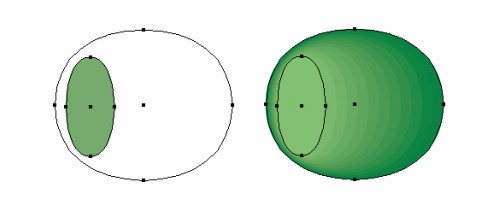
Step 15
复制珠子整体轮廓一份,利用如图所示的外观设置给珠子制作内阴影。
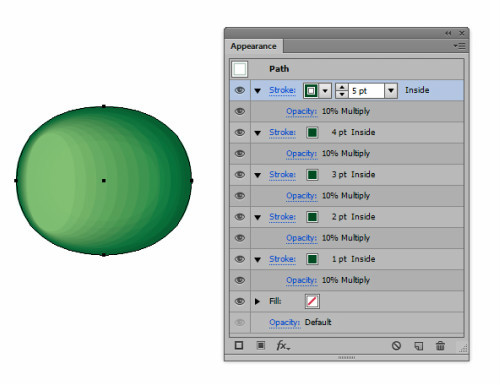
Step 16
再次复制珠子的轮廓,设置混合模式为:颜色,不透明度100%,这会帮助你调整任何你想要的珠子的颜色。
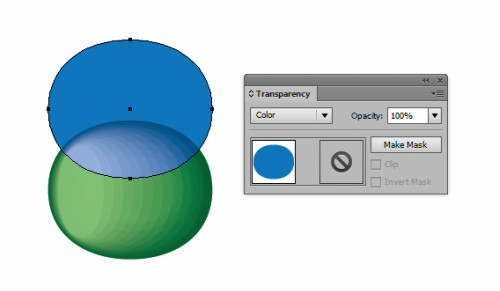
Step 17
所以现在就可以创建捕梦网了。使用圆形工具制作一系列的圆形。一个大的圆,在它下面创建一些小的圆。
完成之后,就应用上刚刚创建的螺纹笔刷。
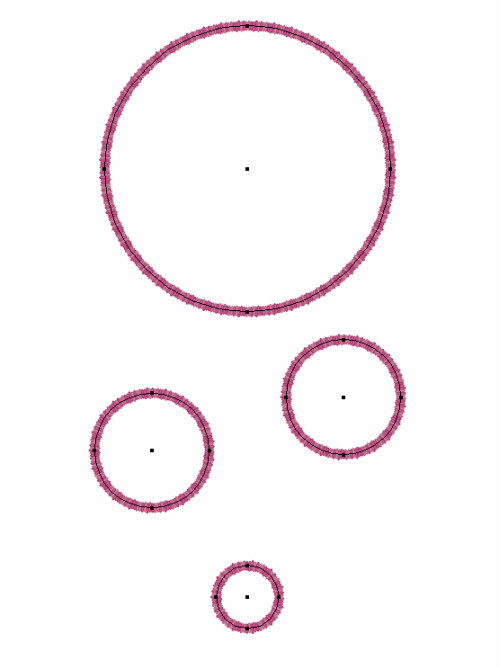
Step 18
使用直线工具,沿着小圆的中心画数值直线,使用这些直线作为放置圆珠的参考。
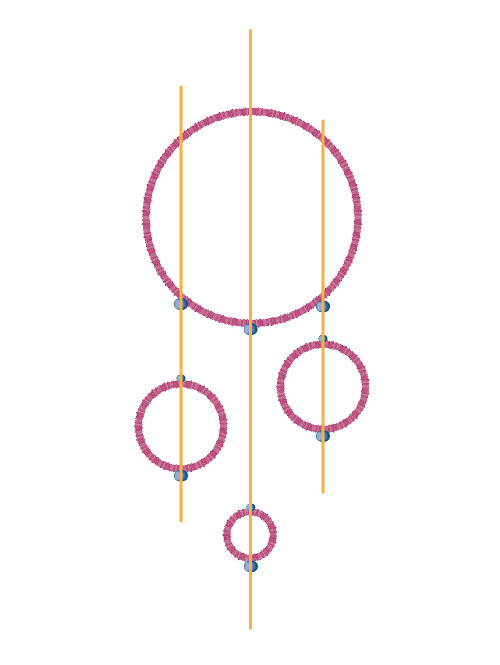
在圆环上添加一些珠子以便后期装饰
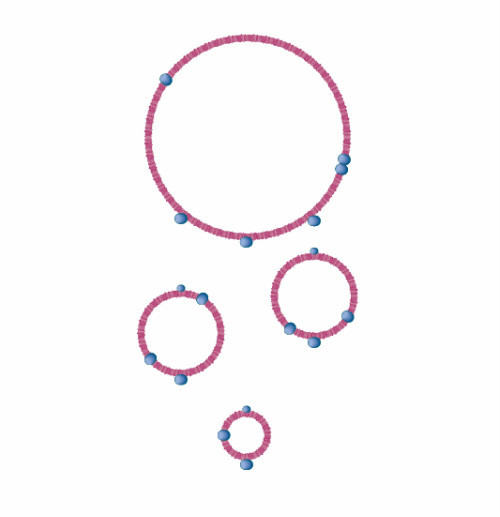
Step 19
现在在圆环的中心制作一些螺线编织纹。从圆环的中心道边界画出一个椭圆。
学习 · 提示
相关教程







